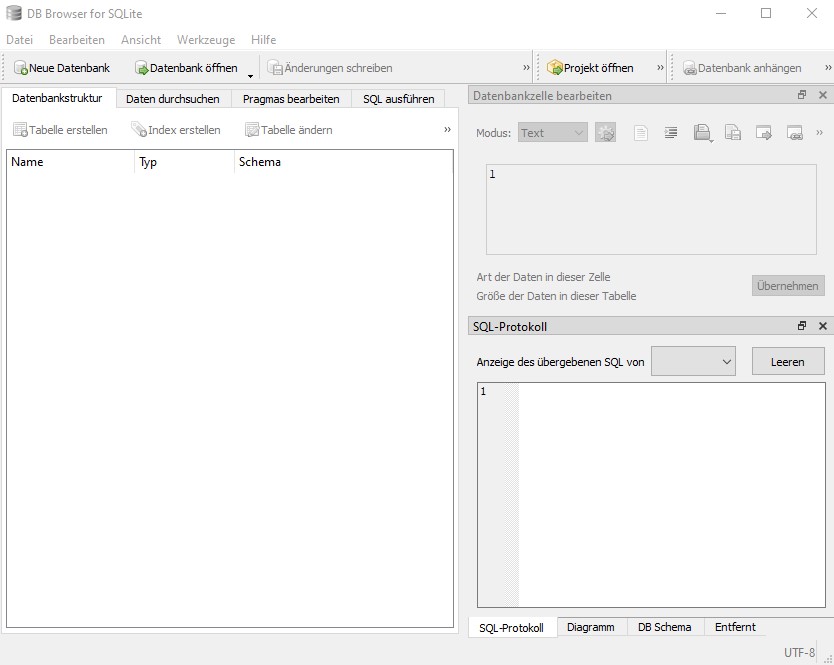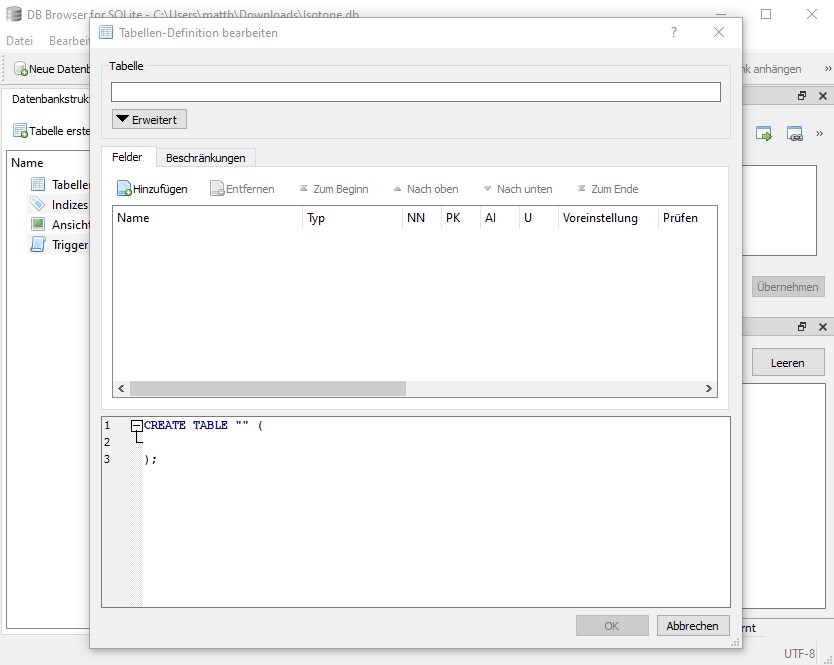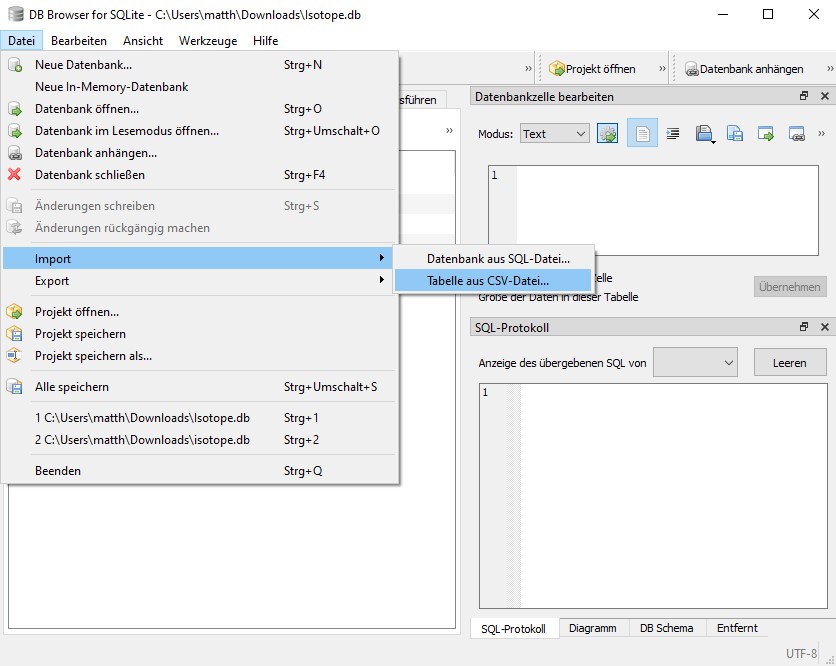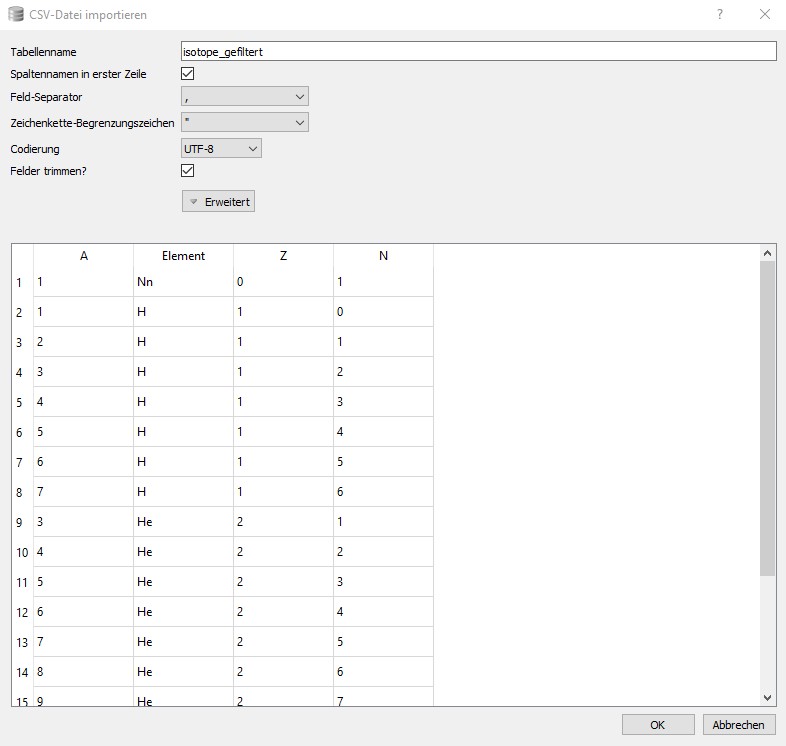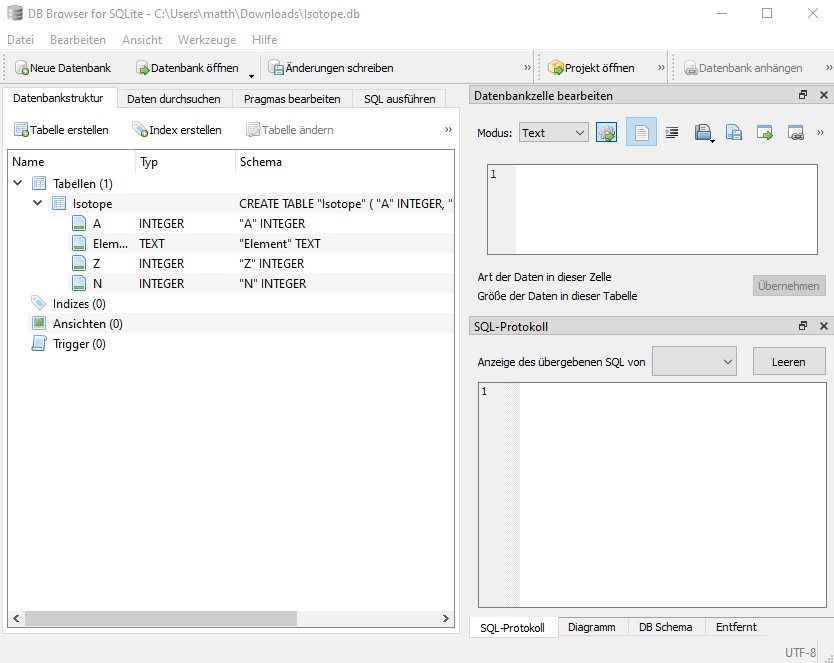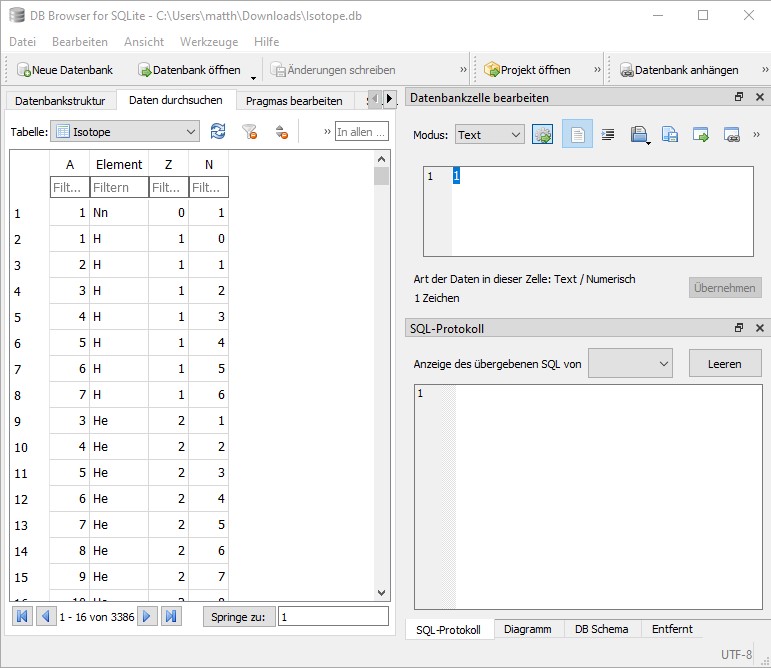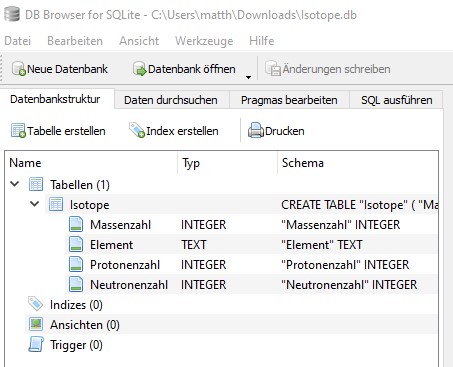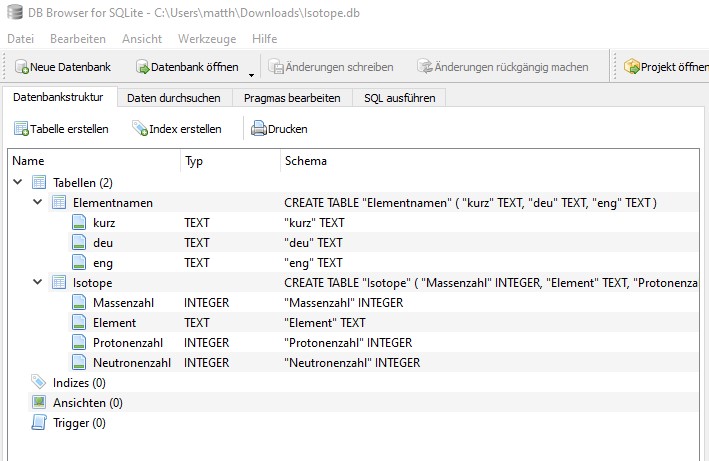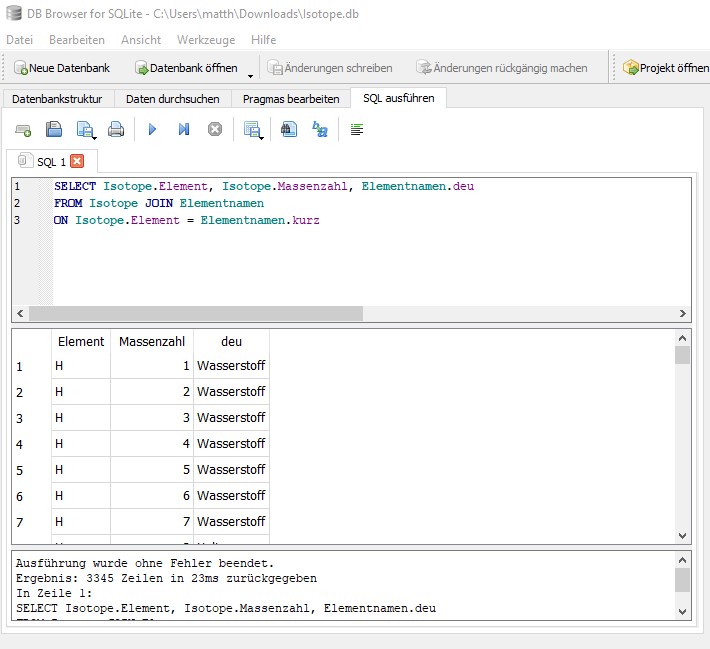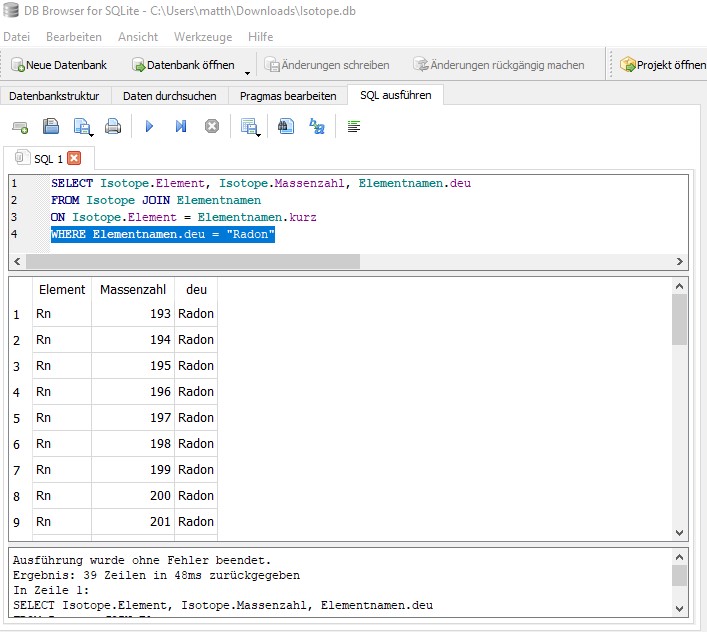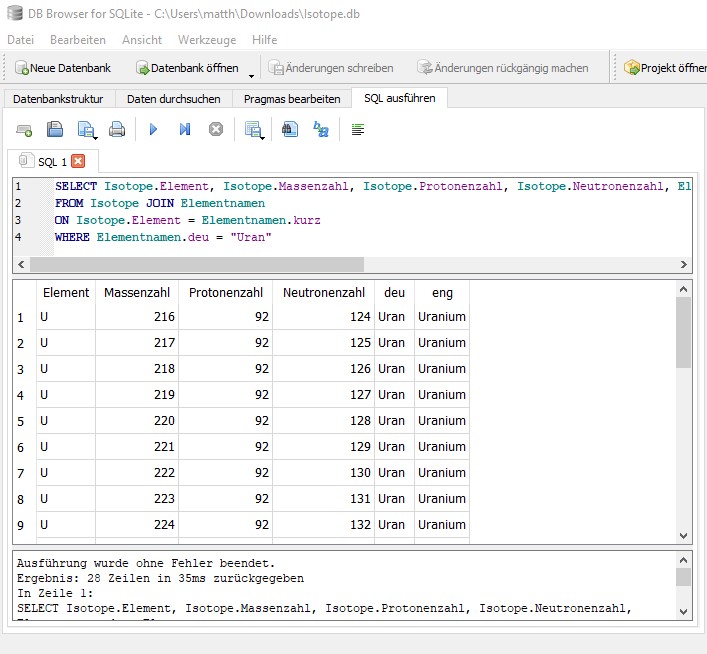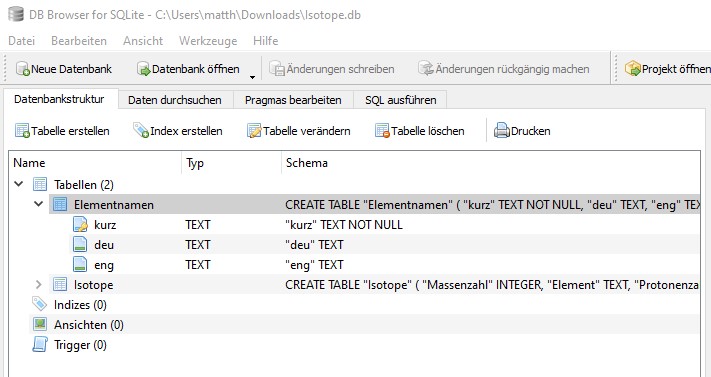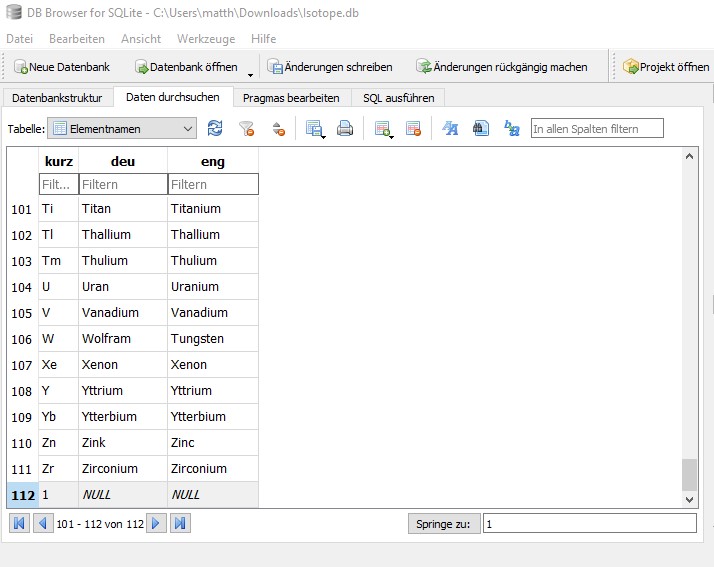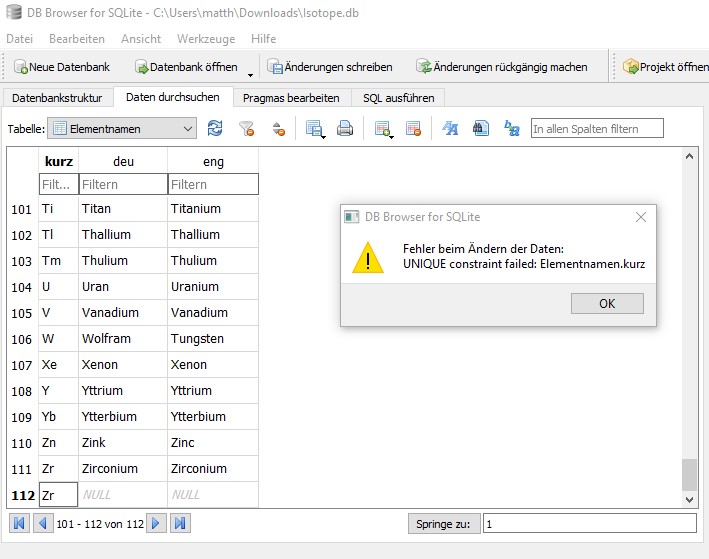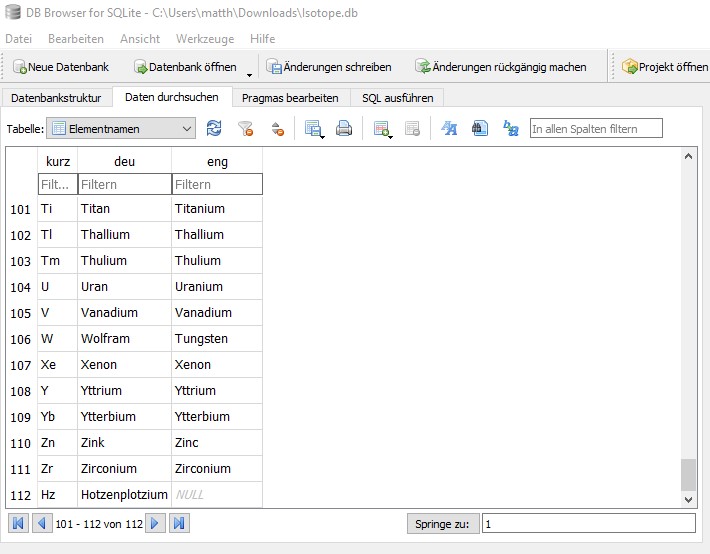Die Isotopendaten, die im letzten Kapitel im Internet gesammelt wurden, sollen jetzt in eine relationale Datenbank eingefügt werden. Im folgenden verwenden wir die SQLite-Datenbank, mit der eine relationale Datenbank in einer einzigen Datei gespeichert wird. Bearbeiten werden wir die Datenbank mit der quellfreien Software "DB Browser for SQLite".
Datenbank-Browser installieren
-
Windows: Laden Sie den "DB Browser for SQLite - .zip (no installer) for 64-bit Windows" von folgender Seite herunter: sqlitebrowser.org/dl
-
macOS: Laden Sie den "DB Browser for SQLite von folgender Seite herunter: sqlitebrowser.org/dl
Unter Windows gehen Sie dann wie folgt vor:
- Im Download-Ordner finden Sie die Datei "DB.Browser.for.SQLite-x.x.x-win64.zip". Entpacken Sie diese Datei.
- Im entpackten Ordner "DB.Browser.for.SQLite-x.x.x-win64" gibt es den Ordner "DB Browser for SQLite". Kopieren Sie diesen Ordner an einen Speicherort Ihrer Wahl.
- Im Ordner "DB Browser for SQLite" finden Sie die Datei "DB Browser for SQLite.exe". Doppelklicken Sie auf diese Datei um den DB Browser zu starten.
Sie sollten folgende Programmoberfläche sehen: